Wenn Sie Disney+ zum ersten Mal erhalten, ist das Profilbild von Mickey Mouse. So bekannt und großartig Micky auch sein mag, vielleicht bevorzugen Sie einen anderen Charakter, der Sie repräsentiert. Wenn Sie dieses Profilbild jemals satt haben, können Sie es wieder ändern. Bei all den Möglichkeiten, die Sie haben, besteht eine gute Chance, dass Sie das Profilbild häufig ändern. Neben dem Ändern des Namens können Sie auch den Namen ändern. So können Sie Ihren richtigen Namen oder Ihren Spitznamen hinzufügen.
So ändern Sie das Profilbild auf Disney+
Indem Sie jedem Ihrer Profile ein Profilbild zuweisen, kann es einfacher zu finden sein, da die meisten Benutzer eher ihren Lieblingscharakter auswählen. Anstatt also nach einem Namen zu suchen, können Sie nach einem Bild suchen, das die Augen schont. Selbst wenn Sie es eilig haben, können Sie Ihr Profilbild innerhalb weniger Minuten ändern. Du kannst das Profilbild ändern, indem du die Disney+ App öffnest und auf das Stiftsymbol klickst.
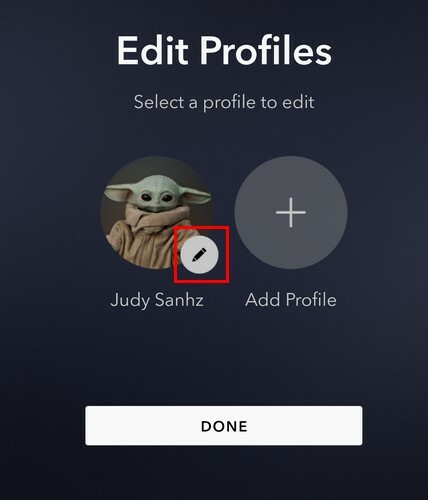
Klicken Sie auf der nächsten Seite auf die Profil-Avatar-Optionn auf der linken Seite, und Sie sollten jetzt eine große Auswahl an Zeichen sehen, aus denen Sie auswählen können. Sie werden keine Schwierigkeiten haben, einen bestimmten Charakter zu finden, da sie alle in Abschnitte unterteilt sind. Alle Bilder werden in Bereiche wie:
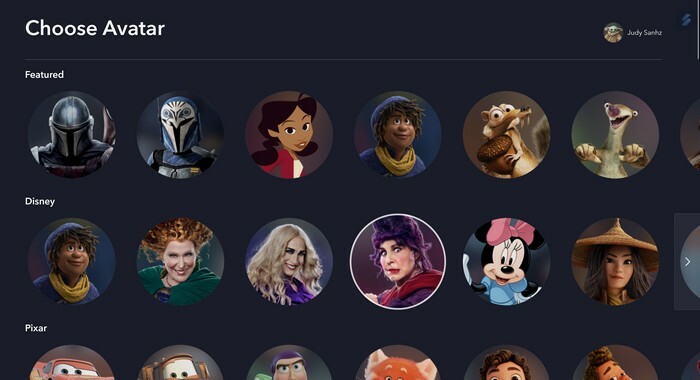
- Hervorgehoben
- Disney
- Pixar
- Wunder
- Krieg der Sterne
- Nationalgeographisch
- Kinder
- Eiszeit
- Micky und seine Freunde
- Bösewichte
- Disney-Klassiker
- Disney Prinzessin
- Disney-Kanal
- Die Simpsons
- Die Muppets
- X-Men
Solange Sie dort sind, können Sie schnelle Dinge tun, z. B. den Namen ändern. Klicken Sie auf Profilname und geben Sie auf der nächsten Seite den neuen Namen ein.
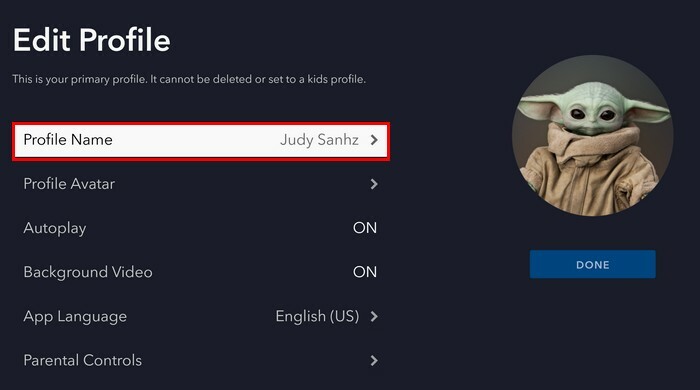
So erstellen Sie ein neues Profil auf Disney+
Solange Sie die Disney+ App geöffnet haben, können Sie der Liste auch ein weiteres Profil hinzufügen. Sie können maximal sieben Profile erstellen, darunter das für Sie. Wenn Sie die App öffnen, befindet sich die Schaltfläche Profil hinzufügen neben dem Profil, das Sie bereits erstellt haben. Klicken Sie darauf, und Sie müssen Dinge wie ein Profilbild und einen Namen hinzufügen, und Sie müssen auch einrichten, ob Sie diesem Profil vollen Zugriff auf Ihren Katalog gewähren möchten. Seien Sie bereit, Ihr Passwort einzugeben, da Disney+ Sie auffordert, es einzugeben, um diesem Profil vollen Zugriff zu gewähren.
So ändern Sie Ihr Profilbild auf Disney+ auf Android
Während Sie auf Ihren Kaffee warten, können Sie Ihr Disney+-Profilbild von Ihrem Android-Gerät aus ändern. Sobald die App geöffnet ist, tippen Sie auf Ihre Profilbild unten rechts, gefolgt von der Profil bearbeiten Taste. Tippen Sie auf das Stiftsymbol des Profils, dessen Profilbild Sie ändern möchten, gefolgt von erneutem Profilbild oder dem Stiftsymbol.
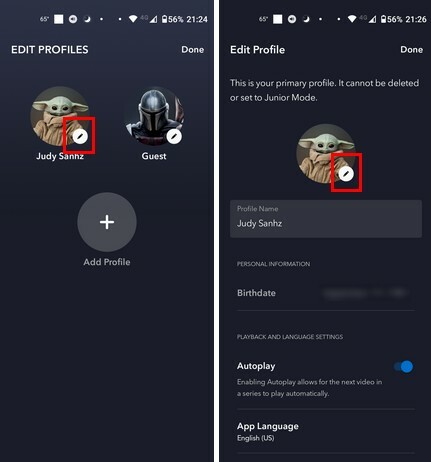
Sie sollten nun die vielen Profilbilder sehen, aus denen Sie auswählen können. Sie werden in verschiedene Kategorien eingeteilt, um es Ihnen zu erleichtern, diejenige zu finden, die Ihnen gefällt. Wenn Sie beispielsweise ein Marvel-Fan sind, wischen Sie nach unten zum Marvel-Bereich und wählen Sie aus Charakteren wie:
- Thor
- She-Hulk
- Hulk
- Spider Man
- Schwarze Witwe
- Ironman
- Schwarzer Panther
- Ameisenmann und mehr
Sobald Sie auf das gewünschte Profilbild tippen, zeigt Ihnen die App, dass es aktualisiert wurde. Tippen Sie oben rechts auf die Schaltfläche Fertig, und Sie können loslegen. Das ist alles dazu.
Weiterführende Lektüre
Die Disney+ App ist nicht der einzige Ort, an dem Sie Ihr Profilbild ändern möchten. Sie können auch Ihr Profilbild in ändern Google Und Zoomen. Hier sind die Schritte dazu. Zu Ändern Sie Ihr Profilbild auf Twitter, müssen Sie diese Schritte befolgen und Telegramm. Die Schritte zum Ändern des Profilbilds Google Meets sind auch leicht nachzuvollziehen. Wenn Sie ein Slack-Benutzer sind, dann sind hier die Schritte dazu ändere dein Profilbild auf dieser App. Und wenn Sie möchten verstecken Sie Ihr Profilbild vor einem bestimmten Kontakt auf WhatsApp, hier sind die Schritte dazu.
Abschluss
Wenn Sie diese PP häufig verwenden, werden Sie sich das Profilbild häufig ansehen. Es macht also Sinn, dass es dir jedes Mal gefällt, wenn du es ansiehst. Bei der großen Auswahl an Bildern könnten Sie versucht sein, es zu ändern, obwohl Sie es immer noch tun Lust haben, es anzusehen, aber das Gute ist, dass Sie jederzeit zum vorherigen Bild zurückkehren können Zeit. Welchen Charakter wirst du wählen? Teilen Sie Ihre Gedanken in den Kommentaren unten mit und vergessen Sie nicht, den Artikel mit anderen in den sozialen Medien zu teilen.